بعد اللعب لفترة طويلة جدًا ، ستشعر أن جهاز PS4 الخاص بك يفقد طاقته وسرعته. لن تكون بالسرعة التي كانت عليها عند شرائها لأول مرة. سيصبح بطيئًا ، وسيستغرق تحميل التطبيقات والألعاب وقتًا طويلاً. أسوأ جزء هو عندما يبدأ في الانهيار ، وتبدأ في رؤية أخطاء من جهاز التخزين الداخلي. حسنًا ، السبب وراء كل هذا هو نتيجة وجود خلل في محرك الأقراص الثابتة الداخلي. وبالتالي ، سوف تحتاج إلى تهيئة القرص الصلب الداخلي PS4 للسماح بالعمل السلس للعبة. لحسن الحظ ، ستمنحك هذه المشاركة رؤوسًا حول جميع التفاصيل المهمة حول تهيئة محرك الأقراص الثابتة الداخلي في PS4. لذا اقرأ المزيد لمعرفة المزيد.
لماذا تهيئة القرص الصلب PS4 الخاص بك؟
تمامًا مثل تهيئة محرك الأقراص الثابتة بجهاز الكمبيوتر ، تساعد تهيئة محرك الأقراص الثابتة الداخلي لجهاز PS4 كثيرًا في حالات مختلفة. تحقق منها أدناه!
- ضعف الإخراج في محرك الأقراص الثابتة PS4 الذي يتسبب في إبطاء تشغيل محرك الأقراص الثابتة. ولم يعد محرك الأقراص بالسرعة التي كانت عليه من قبل. وبالتالي من أجل إعادة إخراج القرص الصلب إلى حالته الأولية ، تحتاج إلى تهيئته بالكامل.
- إذا تعطل محرك الأقراص الثابتة PS4 أو أصبح معيبًا بسبب ملف ملفات النظام التالفة والقطاعات التالفة ، فإن التنسيق الكامل سيحل المشكلة تمامًا.
- تريد إعادة استخدام محرك الأقراص الثابتة الخاص بـ PS4 لاستخدام آخر بعد استبداله بمحرك أقراص جديد ، أو تريد بيعه أو حذفه ببساطة ، وتريد تدمير /إزالة جميع البيانات المخزنة بالكامل. بينما يمكن تحقيق ذلك عن طريق إعادة ضبط جهاز PS4 ، يوصى بإعادة ضبط التنسيق الكامل لقطاعات محرك الأقراص واستعادة الإخراج إلى متطلبات المصنع.
- هناك توتر غامض بين الألعاب والبرامج لا يمكنك حتى اكتشافه. في حين أن إجراء التنسيق يمكنه إصلاحه بشكل صحيح ، فمن الأسهل إعادة تشغيل الجهاز بدلاً من إنفاق الوقت والجهد لأنه سيؤدي إلى نفس النتيجة.
كيفية تهيئة القرص الصلب PS4؟
هل تريد تهيئة محرك أقراص ثابت قديم على PS4؟
مع وجود مجموعة متنوعة من الأساليب لتهيئة محرك الأقراص الثابتة الداخلي لجهاز PS4 المتاح عبر الإنترنت ، فإن اختيار الطريقة الأفضل لتلبية متطلباتك قد يكون أمرًا صعبًا في بعض الأحيان. ومع ذلك ، فقد أجرينا بحثًا متعمقًا وحددنا الإرشادات خطوة بخطوة حول الأساليب البسيطة المختلفة لتهيئة محركات الأقراص الثابتة PS4. قبل متابعة الخطوات ، يجب عليك توصيل محرك الأقراص الثابتة PS4 بنظام الكمبيوتر الخاص بك باستخدام كابل SATA!
1 قم بتهيئة محرك الأقراص الثابتة PS4 عن طريق توصيله بجهاز الكمبيوتر مباشرة من خلال الكابل
الخطوة 1: باستخدام كبل بيانات SATA مجاني /غير مستخدم مع كبل طاقة مجاني آخر ، قم بتوصيل محرك الأقراص الثابتة PS4 باللوحة الأم لجهاز الكمبيوتر الخاص بك
الخطوة 2: قم بإيقاف تشغيل جهاز الكمبيوتر الخاص بك
الخطوة 3: سيتعرف الكمبيوتر الشخصي على محرك الأقراص الثابتة ، وستتمكن من تهيئة محرك الأقراص الثابتة بنفس طريقة تهيئة محرك الأقراص الثابتة الداخلي.
2 قم بتهيئة محرك الأقراص الثابتة PS4 باستخدام حاوية محرك الأقراص الثابتة الخارجية
الخطوة 1: ضع محرك الأقراص الثابتة PS4 في حاوية محرك أقراص ثابتة USB وقم بتوصيله بجهاز الكمبيوتر الخاص بك من خلال اتصال USB.
الخطوة 2: سيكتشف محرك الكمبيوتر الشخصي محرك الأقراص ويقوم بتثبيت ملفات برنامج التشغيل المطلوبة تلقائيًا! بعد ذلك ، يمكنك تهيئته مثل تهيئة محرك أقراص ثابت خارجي.
كيفية تهيئة محرك الأقراص الثابتة PS4: exFAT مقابل. FAT32
يوجد خياران للتنسيق يمكنك الاختيار من بينهما ، ولكن أيهما تختار؟ لديهم جميعًا إيجابيات وسلبيات خاصة بهم حتى تتمكن من معرفة أيهما تريد. أيًا كان ما تريد ، يجب أن يكون مثاليًا لأنني سأأخذك عبر التنسيق لكلا شكلي الغرفة.
FAT32 أكثر توافقًا مع أجهزة الكمبيوتر الأخرى مثل PS3 والكمبيوتر الشخصي. ومع ذلك ، فإن الجانب السلبي هو أنه يسمح فقط لملفات فردية تصل إلى 4 جيجابايت ويدعم 2 تيرابايت في الحجم. من ناحية أخرى ، لا يحتوي exFAT على هذا العيب ، ولكن المشكلة هنا هي أنه يمكن اختراق exFAT بسرعة بالنسبة إلى FAT32.
كيفية تهيئة محرك الأقراص الثابتة PS4 لأجهزة الكمبيوتر التي تعمل بنظام Windows 7/8/10؟
إذا كنت قد قمت للتو بترقية محرك الأقراص الثابتة PS4 ، فربما تكون قد لاحظت بالفعل أنه لا يظهر في Windows Explorer عند توصيله بجهاز الكمبيوتر الخاص بك. السبب الرئيسي وراء ذلك هو أن Windows لا يتعرف على التنسيق المستخدم بواسطة PS4.
إذا كنت ترغب في جعله يعمل على جهاز الكمبيوتر الخاص بك ، فيجب إزالة القسم الحالي ، وتحتاج إلى إنشاء قسم جديد بالكامل يتعرف عليه Windows. يتم وصف الخطوات التالية وفقًا لهيكل Windows 10. ومع ذلك ، فإن العملية هي نفسها في Windows 8 و 7. علاوة على ذلك ، لا يتعين عليك تثبيت أداة جهة خارجية لأي سبب من الأسباب.
الخطوة 1 قم بتوصيل القرص الصلب PS4 بالكمبيوتر عبر كابل SATA. ثم ، اضغط في نفس الوقت على Windows + X ، ثم حدد Disk Management.

الخطوة 2 عند فتح مدير القرص المدمج في Windows ، قد تجد أكثر من 10 أقسام في لوحة القرص. كل ما عليك فعله هو النقر بزر الماوس الأيمن على كل قسم واختيار "حذف وحدة التخزين" في القائمة المنسدلة ، ثم النقر فوق "نعم" في النوافذ المنبثقة التي تظهر على الشاشة.
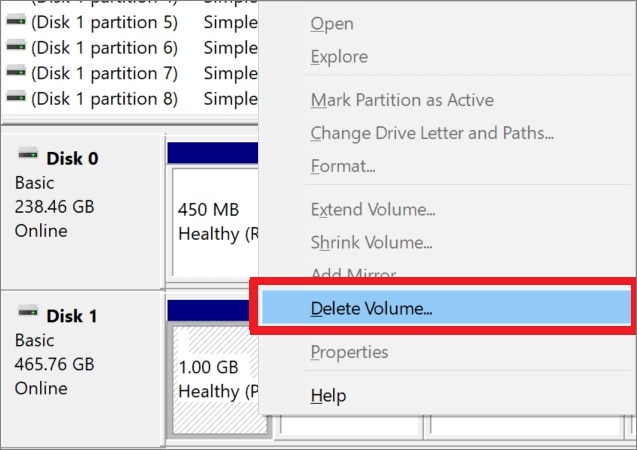
الخطوة 3 بعد ذلك ، انقر بزر الماوس الأيمن فوق الجزء غير المخصص ، ثم انقر فوق وحدة تخزين بسيطة جديدة في القائمة المنسدلة.
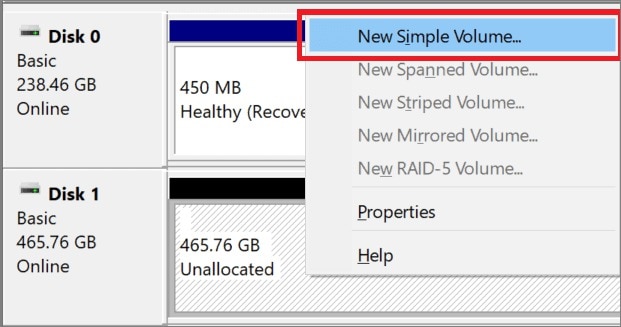
الخطوة 4 أخيرًا ، قم بتعيين نظام الملفات وحجم وحدة التخصيص وتسمية وحدة التخزين في النافذة المنبثقة. هذه المرة ، ستقوم بتعيين نظام الملفات على أنه exFAT ، وتعيين حجم وحدة التخصيص على أنه "افتراضي" ، ومنحها اسمًا مفضلًا في تسمية وحدة التخزين. أيضًا ، حدد خانة الاختيار لكلا الخيارين أدناه ، ثم انقر فوق "موافق" لتهيئة محرك الأقراص الثابتة PS4.
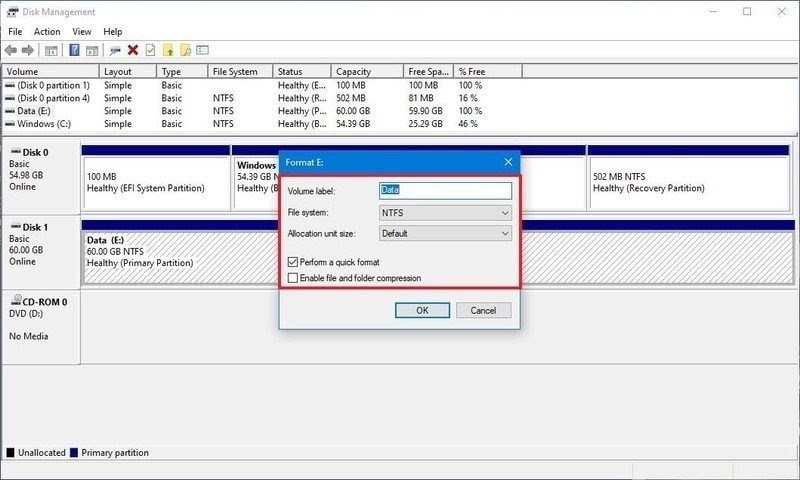
كيف تستعيد الألعاب من القرص الصلب PS4؟
سيكون الأمر مزعجًا إذا لم يكن لديك نسخ احتياطي لألعابك المفضلة ولكن لديك محرك أقراص ثابتة PS4 مهيأ. في هذه الحالة ، ستخسر بالتأكيد جميع ألعابك المهمة. هنا أريد أن أعرض بلطف Wondershare Recoverit برنامج استعادة البيانات لك. يمكنك الاستفادة من الأداة لاستعادة ألعابك على الفور.
 ضمان التنزيل الآمن ، بدون برامج ضارة
ضمان التنزيل الآمن ، بدون برامج ضارةالخطوة 1 قم بتوصيل جهاز PS4 بالكمبيوتر
الخطوة 2 اختر محرك الأقراص الصلبة الخارجي PS4

الخطوة 3 مسح القرص الصلب الهدف PS4

الخطوة 4 استرجع ملفات تعريف اللعبة

الاستنتاج
يمكن أن يكون تهيئة محرك الأقراص الثابتة PS4 منقذًا لعدد من المستهلكين الذين لا يستطيعون شراء محرك أقراص ثابت جديد وحديث لوحدة التحكم في الألعاب الخاصة بهم. من خلال إجراء تهيئة القرص الصلب الداخلي PS4 ، سيتم إرجاع الإخراج الأصلي ، وسيتم تصحيح أي أخطاء ناجمة عن القطاعات التالفة أو ملفات الجهاز الفاسدة. قد ترغب في ترقية القرص الصلب الداخلي لجهاز PS4 الخاص بك باستخدام محرك داخلي أكثر قوة من أجل تحسين تجربتك في اللعب وإعطاء الحياة لوحدة التحكم في الألعاب الميتة. ومن ثم ، استخدم الخطوات المذكورة أعلاه لتهيئة القرص الصلب لنظام التشغيل Windows 10! لقد حصلت على راحة في اللعب!
 ضمان التنزيل الآمن ، بدون برامج ضارة
ضمان التنزيل الآمن ، بدون برامج ضارةما الخطأ في Drive
- استعد محرك الأقراص الخاص بكe
- استرجع ملفات WD الآن.
- محرك معطوب؟ استعادة البياناتa
- استرجع بيانات محرك توشيبا.
- أفضل الأدوات لاستعادة القرص الصلب.
- إصلاح محرك الأقراص الخاص بك

Khalid Abdullahi
contributor Editor
Generally rated4.5(105participated)